Nelle stesse parole di Notion: "Notion è un'applicazione di collaborazione". È quanto di più vicino una piattaforma di collaborazione potrà mai raggiungere alla programmazione. Puoi persino codificare all'interno dell'app. Notion è piuttosto la bestia sotto il cofano, offrendo immense funzionalità e infinite possibilità.
Nella collaborazione online, i tag sono essenziali Ecco come aggiungere tag a Notion.
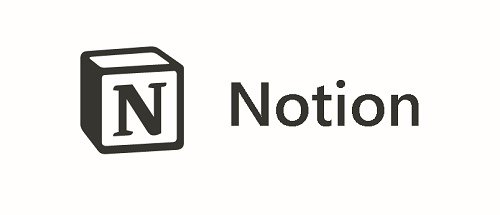
Creazione di un database di tag (visualizzazione galleria)
Per iniziare, vediamo come incorporare un database più piccolo in un elenco principale. Questo processo viene eseguito utilizzando relazione. Innanzitutto, devi creare una galleria per i tag. Quindi, crea un database e assicurati che sia a banca dati della galleria. Una volta nel database, vai al file Nome proprietà e usa un'emoji per inserire le categorie e un'altra per i nomi dei tag.
Ora vai a Proprietà, Selezionare Anteprima della cartae fare clic Nessuno. Quindi, vai a personalizzare e scegli Dimensione della carta nelle Proprietà.
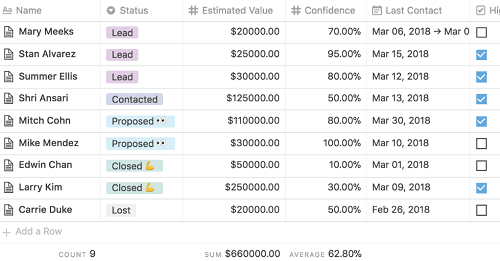
Ora è il momento di aggiungere i tag che hai creato. Vai a "Proprietà" di nuovo e selezionare "Aggiungi una proprietà", situato nella parte inferiore della finestra a discesa.
Ora che conosci le basi dei tag in Notion, sentiti libero di scherzare con le opzioni e i tag disponibili.
Come aggiungere menzioni
Le persone spesso confondono i tag con le menzioni. Questa situazione è il motivo per cui molte persone si lamentano di non essere in grado di taggare le persone in Notion. Tuttavia, contrariamente a ciò, Notion's @ il simbolo è molto potente. Con questa funzione, puoi creare collegamenti ad altre pagine all'interno del tuo spazio di lavoro o menzionare altri membri del tuo spazio di collaborazione. Puoi anche usarlo per aggiungere date alle pagine e per impostare promemoria.
Menzionare una pagina
La citazione della pagina è probabilmente l'aspetto più critico di Notion. Senza di esso, ogni utente di Notion si perderebbe e la piattaforma di collaborazione porterebbe più danni che benefici al tavolo. Menzionare o fare riferimento a una pagina in Notion è semplice come digitare @, seguito dal titolo della pagina. Apparirà un menu che ti chiederà di selezionare la pagina desiderata. Seleziona quello che ti serve e premi accedere. Ora puoi utilizzare questo collegamento per passare a tale pagina in modo rapido e senza interruzioni.
Non preoccuparti di cambiare il titolo di quella pagina, poiché i link di riferimento che hai aggiunto cambieranno di conseguenza.
Menzionare una persona
Puoi menzionare una persona in una discussione, su una pagina o all'interno di un commento. Questo processo avviserà la persona in questione, chiedendole di guardare dove l'hai taggata. Tutto quello che devi fare è digitare @ e poi il nome della persona per menzionarla. Questo passaggio è una funzione vitale che ti consente di chiedere ai tuoi compagni di squadra idee, suggerimenti, risposte, ecc. È anche eccezionale per l'assegnazione di nuovi compiti, che è il pilastro della collaborazione online.
Tieni presente che, per ricevere la notifica, l'utente deve avere accesso alla pagina su quella in cui lo stai menzionando. Fai attenzione perché questo rende facile che si verifichino malintesi.
Menzionare una data
Potresti essere abituato agli appuntamenti automatici su piattaforme come Facebook, Twitter, ecc. Notion, tuttavia, non è una piattaforma di social media: è un posto di lavoro completamente modificabile che ti consente di modellarlo in base alle tue preferenze. Ovviamente, questo significa che devi prestare attenzione ai minimi dettagli, come l'aggiunta di timestamp.
Premere @ ed entra "Oggi,""Ieri," O "Domani," e la voce aggiungerà il timestamp di quella data. I giorni si trasformeranno in date col passare del tempo. Puoi anche entrare “@12/1” e un timestamp simile a "1 dicembre [anno in questione]" verrà creato.
Aggiunta di promemoria
L'aggiunta di promemoria viene eseguita anche tramite il file “@” comando in Notion. Questo promemoria ti invierà una notifica (quando sarà il momento giusto) per ricordarti un particolare evento, attività o pagina. Questa funzione viene utilizzata per impostare le date di scadenza, un aspetto inevitabile di qualsiasi sforzo di collaborazione. Ovviamente puoi usarlo per ricordare a te stesso o al tuo team qualsiasi cosa ti venga in mente.
Per aggiungere un promemoria, digitare "@ricordare" e poi aggiungi ora/data/entrambi. Ad esempio, "@ricorda le 10:00","@ricorda domani" O "@remind giovedì alle 15:00." Questo comando crea un tag blu visualizzato nel tuo calendario Notion. Quando un promemoria supera il giorno di scadenza in questione, il tag passa dal blu al rosso.
Aggiunta di tag e menzioni in Notion
Sebbene i tag e le menzioni creino spesso confusione, queste due funzionalità sono entrambe utilizzate in Notion. La funzione tag non è direttamente disponibile, ma puoi utilizzare la soluzione sopra menzionata per sviluppare la capacità di taggare le cose in Notion.
Quando si tratta di menzioni, il “@” funzione è incredibilmente potente sulla piattaforma Notion. Puoi utilizzare "@" per creare riferimenti ad altre pagine, per spingere e avvisare i colleghi, per assegnare date di scadenza, per tenere traccia del lavoro e per creare promemoria per te e per tutti gli altri membri del team.
Hai provato a utilizzare tag e menzioni in Notion? Com'è andata? Hai imparato qualcosa di nuovo? Sentiti libero di colpire la sezione commenti qui sotto con ulteriori consigli o domande relative a Notion.




